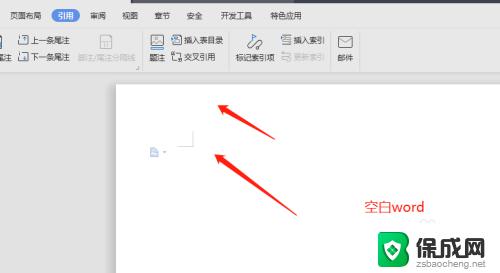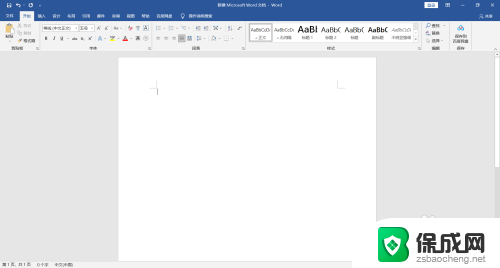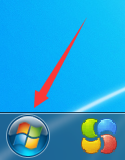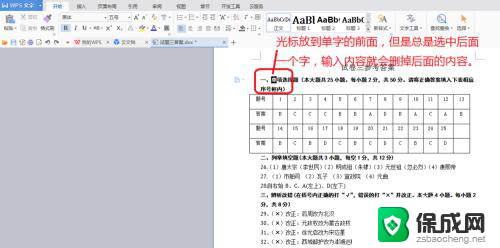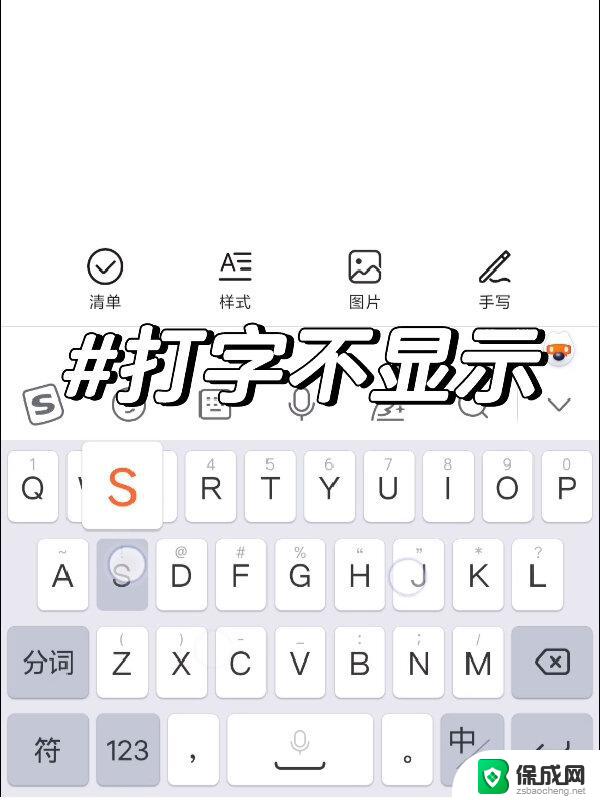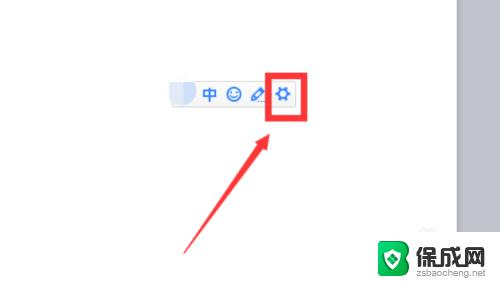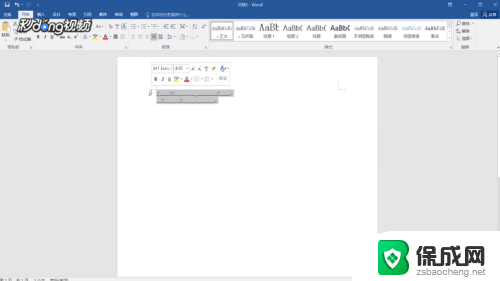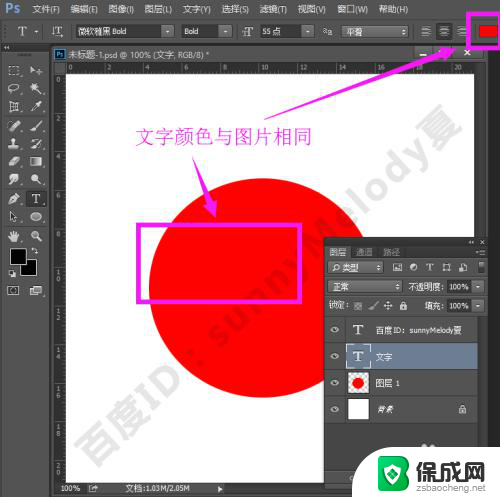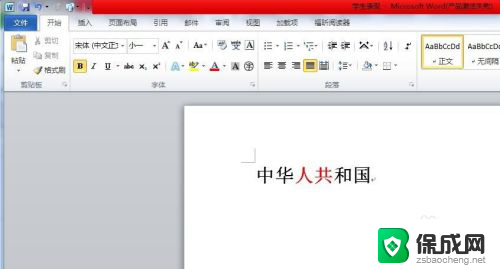输入字符后面的字消失 输入文字后面的字消失怎么解决
在当今信息时代,我们离不开文字的交流和传播,有时我们在输入文字的过程中,却会遇到一个令人困扰的问题——输入字符后面的字突然消失。这种情况不仅会给我们的工作和生活带来麻烦,还可能导致误解和沟通不畅。如何解决这个问题呢?在本文中我们将探讨一些可能的解决方法,帮助大家解决这一烦恼。无论是在电脑、手机还是其他设备上输入文字,都能找到适合自己的解决方案,让我们的文字输入更加顺畅。
具体步骤:
1.我们使用word修改文档是,后面的文字之所以被前面新输入的字所代替。是因为我们误按了“insert”键,开启了“改写模式”我们只要将“改写模式”转变为“插入模式”就可以解决了。下面我们来看看如何将“改写模式”转变为“插入模式”。
2.首先,我们打开需要改正的文档,小编就随便打开一个文档,给大家做做示范。用下图被红色方框圈起的部分做示范。
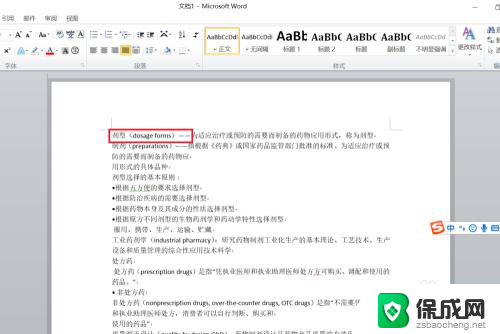
3.然后,在需要修改的地方点击一下。将鼠标的光标落在需要修改的地方,随机输入“概念”俩字,可以看见,后面的“(do”消失了。
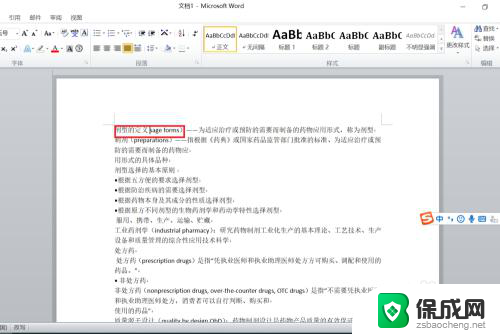
4.此时,我们就需要找到键盘上的“insert”键。“insert”翻译过来就是“插入”的意思,而由于,键盘按键的面积有限,常常是以“ins”代替了“insert”我们只需要找到键盘上的“ins”点击一下即可解决问题。小编分别放上了笔记本电脑键盘和电脑键盘做例子,“ins”大概位置就在我用红圈标记的地方。
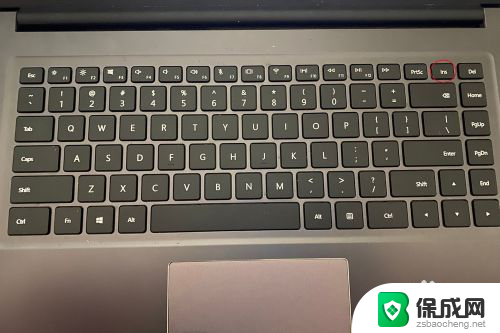
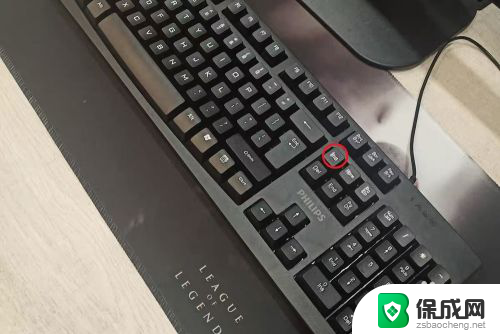
5.点击了“ins”键之后,我们再打开刚才的文档,在文中进行修改,可见上述问题消失了。如下图所示,可正常修改文档了。
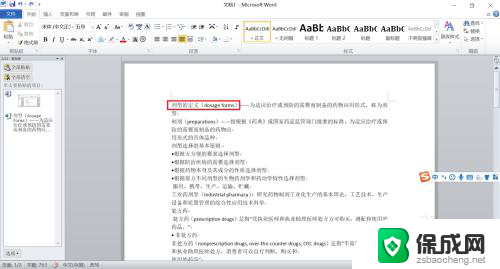
以上就是输入字符后面的字消失的全部内容,如果你碰到了同样的情况,可以参照小编的方法来处理,希望对大家有所帮助。